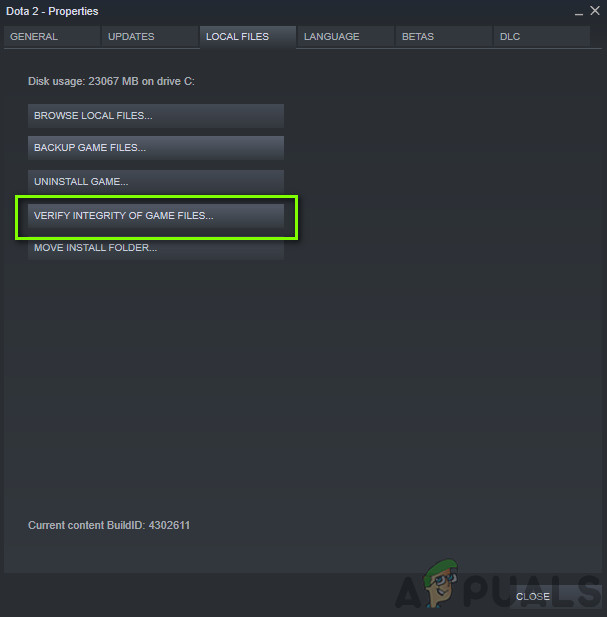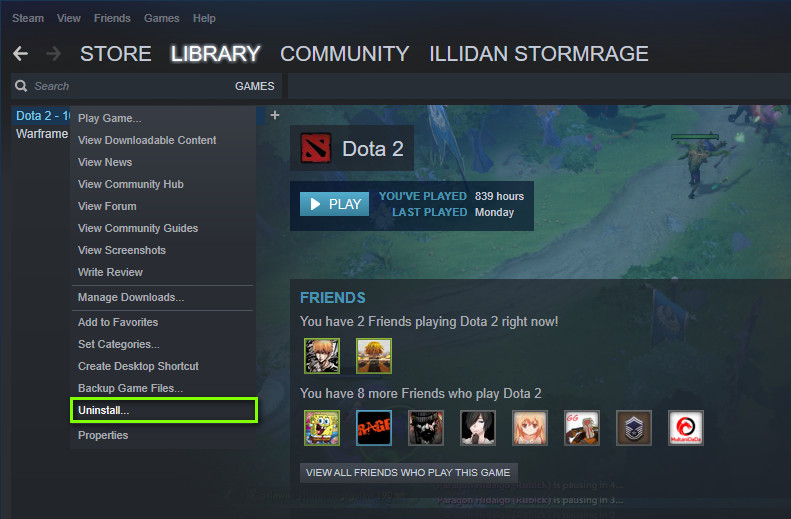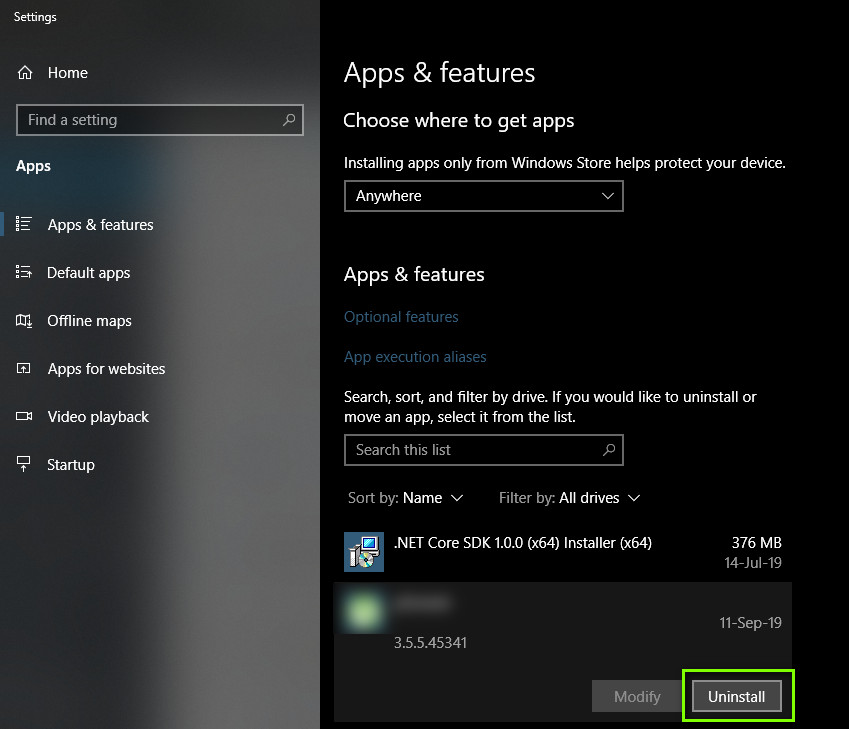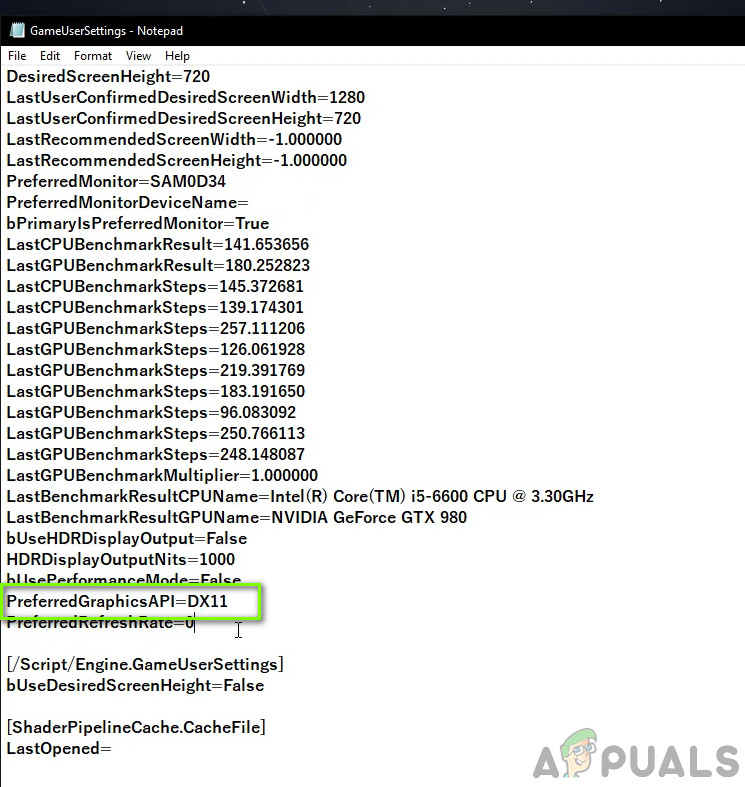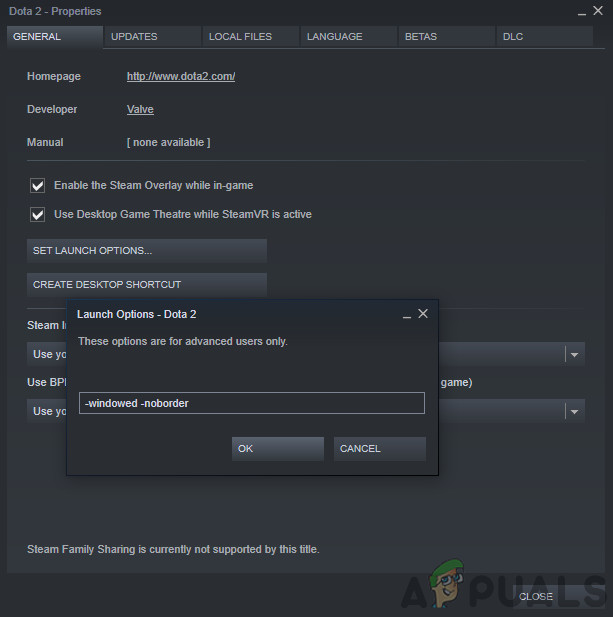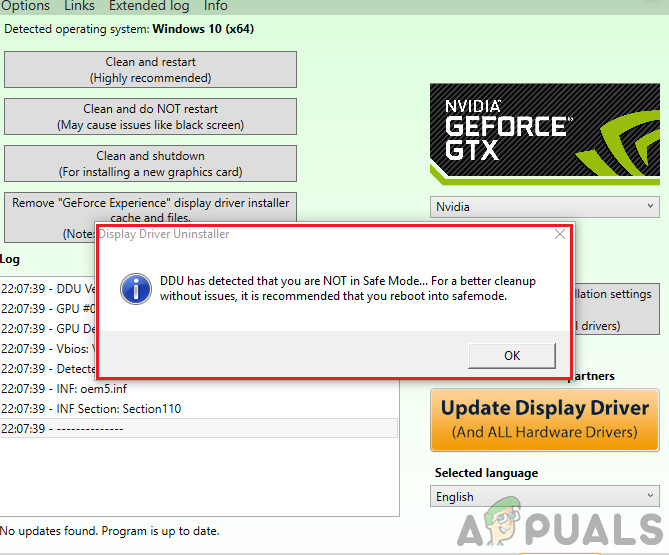Ang Borderlands 3 ay isang laro ng roleplaying ng aksyon na isang paunang pagkakasunod sa Borderlands 2. Ang laro ay pinakawalan kamakailan kasama ang maraming mga platform na suportado kasama ang PS4, Microsoft Windows, at Xbox One. Ang laro ay nabuhay ayon sa mga inaasahan nito at ngayon ay isa sa pinakamabilis na laro na umaakyat sa hagdan sa industriya ng paglalaro.

Mga Border Lands 3 Pag-crash
Sa kabila ng serye na medyo mas mahusay sa mga tuntunin ng katatagan kumpara sa iba pang mga pagpapalawak ng laro, nakakita kami ng maraming mga ulat ng mga pagkakataon kung saan nag-crash ang laro. Ang laro ay nag-crash alinman sa sapalaran o sa panahon ng iba't ibang mga gameplay sa loob ng laro. Dito sa artikulong ito, pag-uusapan natin ang tungkol sa lahat ng mga kadahilanan kung bakit ito nangyayari at kung ano ang mga posibleng pag-areglo upang ayusin ito.
Ano ang sanhi ng Crash ng Borderlands 3?
Matapos makatanggap ng maraming mga reklamo mula sa mga gumagamit kahit na inilabas lamang ang laro, sinimulan namin ang aming pagsisiyasat sa aming mga workstation at napagpasyahan na ang isyu ay nangyari dahil sa maraming magkakaibang mga kadahilanan. Ang ilan sa mga ito ay nakalista sa ibaba:
- Pangangailangan sa System : Maaari itong balewalain sa maraming mga kaso ngunit kung hindi natutugunan ng iyong computer ang mga kinakailangan, makakaranas ka ng madalas na mga pag-crash.
- Problema sa laki ng screen : Mayroong maraming mga pagpipilian para sa gumagamit kung paano niya nais ipakita ang kanyang laro. Mukhang ang pagpapakita ng laro sa fullscreen ay nagdudulot ng mga isyu sa Borderlands.
- Luma na / sira na laro : Ang Borderlands 3 ay isang bagong laro kumpara sa iba at maaaring may mga pagkakataon pa rin kung saan maraming mga patch ay hindi matatag. Maaari ring magkaroon ng mga kaso ng katiwalian sa laro.
- Hindi magandang driver ng graphics : Ang mga driver ng graphics ay ang pangunahing mga sangkap na responsable para sa pakikipag-usap ng impormasyon sa pagitan ng iyong OS at ng mga graphic hardware na naroroon. Kung ang mga driver mismo ay hindi na-install nang maayos, makakaranas ka ng maraming mga isyu.
- Hindi napapanahong BIOS : Ang BIOS ay isa sa mga pangunahing module sa anumang computer system. Kinokontrol nito ang komunikasyon sa pagitan ng pangunahing mga aparato ng input-output. Kung ang iyong BIOS ay luma na o kahit papaano ay masama, makakaranas ka ng mga isyu.
- Bersyon ng DirectX : Ang DirectX ay isang tanyag na API na ginamit para sa mga graphic sa maraming mga laro. Ito ay pagmamay-ari at pinapanatili ng Microsoft mismo. Gayunpaman, napansin namin na ang ika-12 bersyon ay hindi gumagana nang maayos sa laro.
- FPS Cap : Tulad ng maraming iba pang mga laro, ang Borderlands 3 ay mayroon ding mekanismo kung saan maaari mong makontrol ang maximum na FPS na maaaring makamit ng laro. Karaniwan, ito ay pinagana sa kawalang-hanggan; ang pagpapalit nito ay tila gagana sa maraming mga kaso.
- Mga setting ng mataas na graphics : Ang sanhi na ito ay hindi maaaring balewalain. Kung mayroon kang itinakdang mga setting ng mataas na graphics, may mga pagkakataon kung saan hindi makayanan ng iyong computer ang mataas na mga kinakailangan at kaya mag-crash. Ang pagbaba sa kanila ay nakakatulong sa sitwasyon.
Tiyaking naka-log in ka bilang isang administrator bago magpatuloy at magkaroon ng isang aktibong koneksyon sa internet dahil ia-update namin ang iyong laro at iba pang mga bahagi.
Paunang kinakailangan: Mga Kinakailangan para sa Borderlands 3
Bago kami magsimula sa mga teknikal na solusyon, susuriin muna namin kung natutugunan pa ng mga kinakailangan ng hardware ng iyong PC ang mga kinakailangan ng laro. Kahit na ang mga minimum na kinakailangan ay maaaring gumana sa ilang mga kaso, inirerekumenda na matugunan mo ang mga inirekumendang kinakailangan.
Minimum na Mga Kinakailangan: ANG - Windows 7/8/10 (pinakabagong service pack) Nagpoproseso - AMD FX-8350 (Intel i5-3570) Memorya - 6GB RAM Card ng graphics - AMD Radeon ™ HD 7970 (NVIDIA GeForce GTX 680 2GB) HDD - 75 GB
Mga Inirekumendang Kinakailangan: ANG - Windows 7/8/10 (pinakabagong service pack) Nagpoproseso - AMD Ryzen ™ 5 2600 (Intel i7-4770) Memorya - 16GB RAM Card ng graphics - AMD Radeon ™ RX 590 (NVIDIA GeForce GTX 1060 6GB) HDD - 75 GB
Kung hindi mo natutugunan ang mga kinakailangan, tiyaking ilulunsad mo ang iyong laro sa pinakamababang mga setting at kung kahit na hindi iyon gagana, subukang i-update ang iyong hardware.
Solusyon 1: Pag-verify ng Integridad ng Mga File ng Laro
Bago namin simulan ang pag-troubleshoot sa iba pang mga pamamaraan, susuriin muna namin kung ang mga file ng pag-install ng pinaka-laro ay mabuti at buo. Kung ang anumang file ay nasira, ang laro ay mabibigo sa pag-load o pag-crash in-game. Dahil na-install mo ang laro sa Steam, mag-navigate kami sa library ng Steam, hanapin ang Borderlands 3 at pagkatapos ay i-verify ang integridad nito.
Susuriin ng proseso ng pag-verify ang mga lokal na file na laban sa isang online manifest. Kung ang ilang mga item ay nawawala, mai-download nito ang pinakabagong bersyon ng mga ito mula sa internet at palitan ito.
- Ilunsad ang iyong kliyente sa Steam at mag-click sa Library ang pindutan na nasa tuktok na bar.
- Ngayon, hanapin ang Borderlands, mag-right click dito at piliin Ari-arian .
- Ngayon mag-click sa Tab na Mga Lokal na Mga File kasalukuyan at piliin I-verify ang integridad ng mga file ng laro .
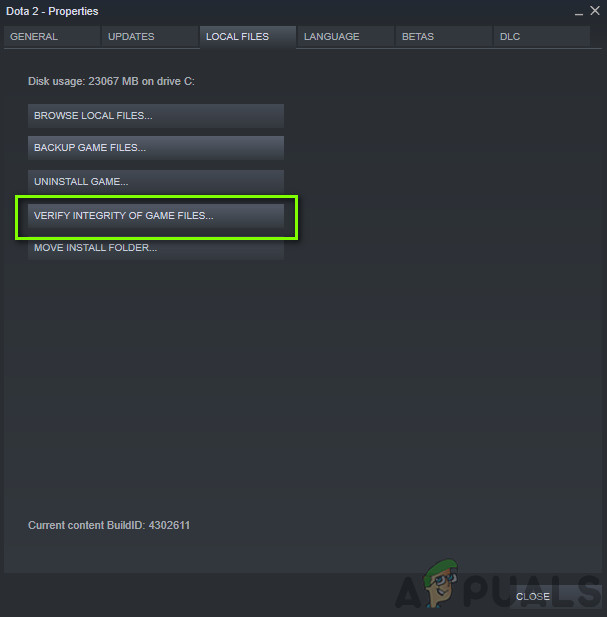
Pag-verify ng Integridad ng Mga File ng Laro
- Ngayon, hintaying makumpleto ang proseso. I-restart ang iyong computer at subukang maglaro muli.
Solusyon 2: Pag-update / muling pag-install ng Laro
Dahil ang Borderlands ay isang bagong laro, maraming mga pagkakataon kung saan lumitaw ang mga bug. Ang mga bug na ito ay naroroon dahil ang pag-ulit ay nagsimula lamang at karaniwang sa mga panimulang araw, ang mga isyung ito ay nangyayari ngayon at pagkatapos. Upang ayusin ang mga isyung ito, naglalabas ang mga developer ng madalas na mga pag-update upang i-patch ang laro. Kung ang iyong laro ay hindi na-update sa pinakabagong build, makakaranas ka ng maraming mga problema.
Ang parehong napupunta para sa Windows; nakakita kami ng maraming mga account kung saan ang hindi napapanahong Windows ay lalong nagpapalala sa laro.
Tandaan: Hihilingin sa iyo na ipasok ang iyong mga kredensyal sa ilang mga kaso kaya tiyaking nasa kamay mo ang mga ito.
Kung mayroon kang isang application sa Windows, maaari kang maghanap para sa mga update sa online o sa pamamagitan ng vendor kung saan mo na-install ang laro. Kung hindi gagana ang pag-update, magpapatuloy kami upang i-uninstall ang laro at tingnan kung gumagana ang isang sariwang pag-install.
Paggamit ng Steam Client:
Kung na-install mo ang laro sa pamamagitan ng Steam, sundin ang mga hakbang sa ibaba.
- Ilunsad ang Steam at mag-click sa pindutan ng Library na nasa itaas.
- Sa kaliwang pane, makikita mo ang iyong laro. Mag-right click dito at piliin ang I-uninstall.
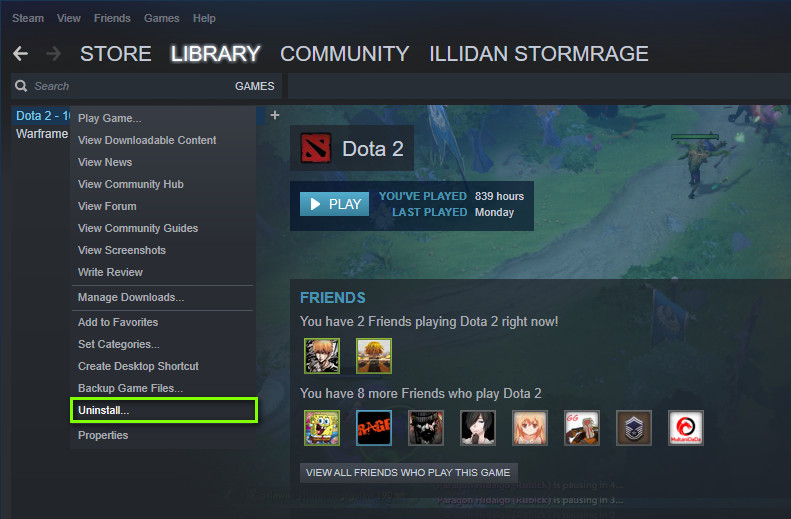
Pag-uninstall ng Laro
- Pagkatapos i-uninstall ang laro, i-restart ang iyong computer. Ngayon mag-log in muli sa Steam at i-download muli ang buong laro. Suriin kung nalutas ang isyu.
Tandaan: Bago mo i-download ang laro, siguraduhing tinanggal mo nang manu-mano din ang lahat ng mga file ng laro upang matiyak na walang mga labi.
Gamit ang Windows Store:
Kung na-download mo ang laro sa pamamagitan ng Windows Store, sundin ang mga hakbang sa ibaba:
- Pindutin ang Windows + S, i-type ang “ i-uninstall ”Sa dialog box at buksan ang mga setting tulad ng ipinakita sa ibaba.
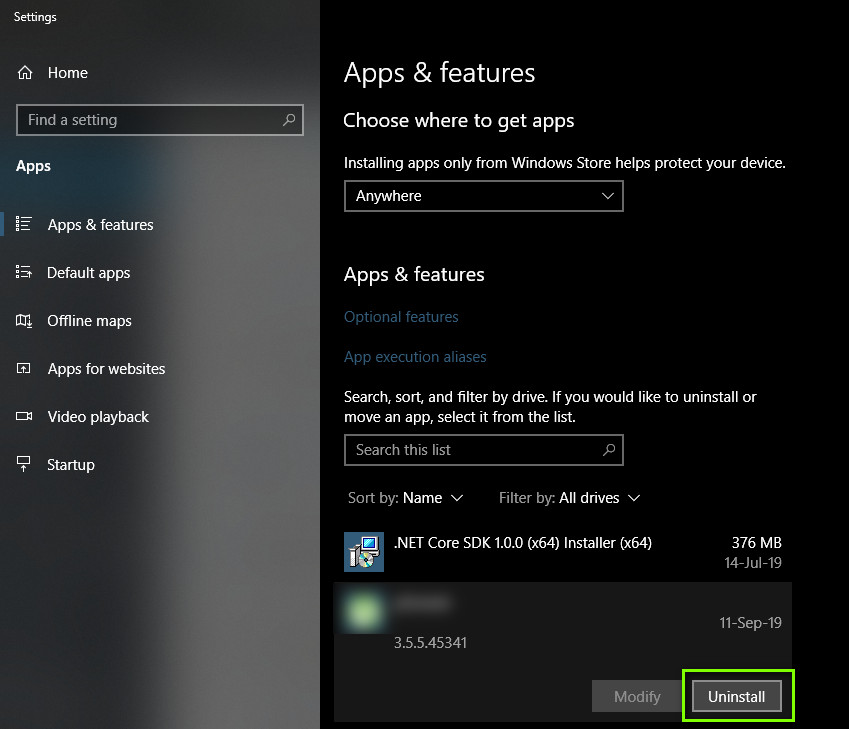
Pag-uninstall ng laro sa Windows
Ngayon maghanap para sa Borderlands 3mula sa listahan. Mag-click sa item nang isang beses at piliin ang I-uninstall
Solusyon 3: Pagbabago ng Mga Configurasyon ng Borderlands 3
Kung wala sa mga pamamaraan sa itaas ang gagana, magpapatuloy kami at susubukan naming baguhin ang mga pagsasaayos ng Borderlands 3 gamit ang kasalukuyang file ng pagsasaayos. Ang bawat laro ay lumilikha ng isang file ng pagsasaayos kasama ang mga nai-save sa iyong mga dokumento. Kailan man ito naglo-load, binabasa nito ang mga file na ito upang matukoy kung aling setting ang dapat nitong ilunsad. I-e-edit namin ang config file na ito at babaan ang mga setting ng graphics nang naaayon sa pamamagitan nito. Tiyaking nag-iingat ka ng isang kopya ng file ng pagsasaayos sa ibang lugar kung sakali.
- Pindutin ang Windows + E upang ilunsad ang Explorer at pagkatapos ay mag-navigate sa sumusunod na address:
Mga Dokumento> Aking Mga Laro> Borderlands3> Nai-save> I-configure> WindowsNoEditor

Borderlands 3 Config File
- Kapag nasa direktoryo, buksan ang GameUserSettings sa pamamagitan ng isang aplikasyon ng notepad.
- Ngayon mag-scroll pababa at hanapin GustongGraphicsAPI . Palitan ang setting ng DX11 .
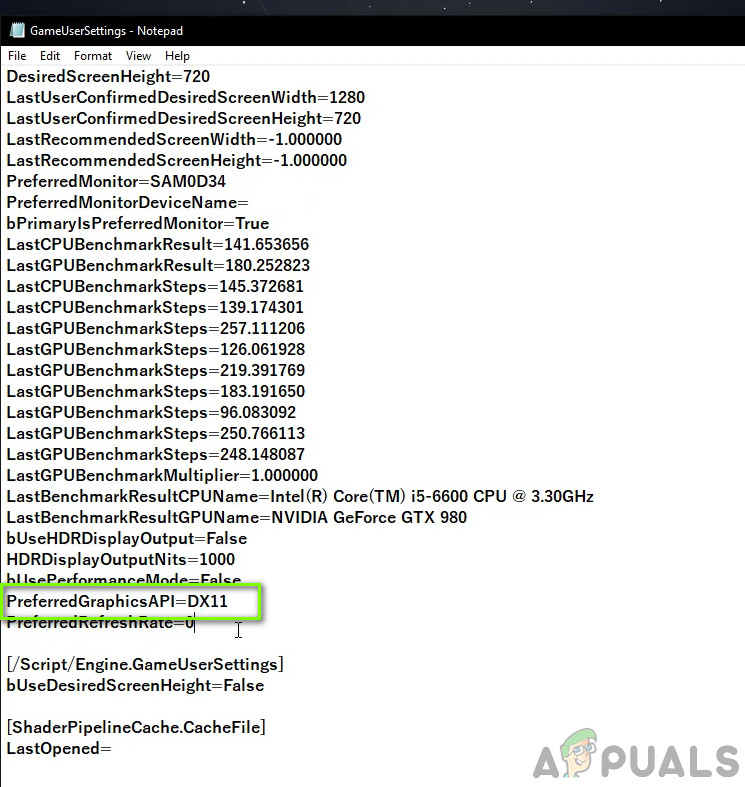
Pagbabago ng GinustongGraphicsAPI
- Ngayon, dapat mo ring suriin ang iba pang mga setting ng graphics na magpakita at babaan ang mga ito nang naaayon.
- I-save ang mga pagbabago at lumabas. I-restart ang iyong computer at tingnan kung nalutas ang isyu para sa kabutihan.
Solusyon 4: paglulunsad sa mode na Windowed
Ang isa pang bagay na napansin namin ay kung saan iniulat ng mga gumagamit na naayos nila ang isyu ng pag-crash sa pamamagitan ng paglulunsad ng kanilang laro sa windowed mode. Karaniwan sa full-screen, ang processor ay nagbibigay ng hindi nababahaging pansin sa laro. Ngunit sa kasong ito, mukhang kabaligtaran ang sitwasyon. Ang pag-crash ay naayos kapag nilalaro ng mga gumagamit ang laro sa windowed mode.
Ngayon may dalawang paraan kung saan maaari mong baguhin ang mga setting; alinman sa pamamagitan ng Steam (kung na-install mo ito sa pamamagitan nito) o in-game. Kung hindi ka gumagamit ng Steam, pumunta sa loob ng laro at baguhin ang setting mula sa pagpipiliang Video / graphics.
- Ilunsad ang Steam at mag-click sa Library upang matingnan ang lahat ng iyong mga laro. Ngayon, mag-right click sa entry ng Borderlands 3 at mag-click sa Properties.
- Ngayon na nasa Properties ka, i-click ang Pangkalahatang tab at pagkatapos ay piliin Itakda ang mga pagpipilian sa paglunsad .
- Itakda ang mga pagpipilian sa paglunsad sa '-windows -noborder'. Pindutin ang OK upang makatipid ng mga pagbabago at lumabas.
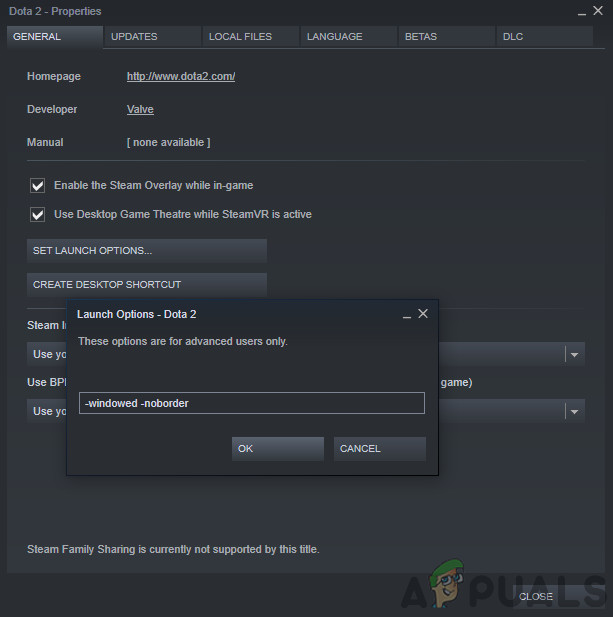
Pagtatakda ng Mga Pagpipilian sa Paglunsad
- I-restart nang maayos ang iyong computer at subukang ilunsad ang laro.
Solusyon 5: Pag-update ng mga driver ng Graphics
Bilang aming huling solusyon, susubukan naming i-update ang iyong mga driver ng graphics sa pinakabagong bersyon. Natagpuan namin ang maraming mga pagkakataon kung saan dahil sa mga driver na hindi napapanahon o nawawala, ang laro ay nag-crash. Ang mga driver ng graphics ay ang pangunahing mga sangkap na nagpapadala ng mga utos mula sa iyong laro sa computer.
Bukod dito, kung hindi gagana para sa iyo ang pag-update ng mga driver, dapat mong isaalang-alang na ibalik ang mga driver sa isang nakaraang pagbuo. Hindi nakakagulat na malaman na ang mga mas bagong driver ay hindi matatag o hindi sumasalungat sa operating system.
Una, susubukan naming i-uninstall nang tuluyan ang iyong kasalukuyang mga driver at mai-install ang mga default. Kung hindi sila gagana, pagkatapos lamang namin ito magpapatuloy upang i-update ang mga ito sa pinakabagong bersyon.
- I-install ang utility na Display Driver Uninstaller. Maaari kang magpatuloy nang wala ang hakbang na ito ngunit tinitiyak nito na walang mga labi ng mga driver.
- Pagkatapos i-install ang Display Driver Uninstaller (DDU), ilunsad ang iyong computer sa safe mode. Maaari mong malaman kung paano boot ang iyong computer sa safe mode sa pamamagitan ng pagbabasa ng aming artikulo dito.
- Matapos i-boot ang iyong computer sa safe mode, ilunsad ang application na na-install lamang.
- Pagkatapos mong mailunsad ang application, piliin ang Malinis at I-restart . Ngayon ang iyong mga naka-install na driver ay aalisin at i-restart ang computer.
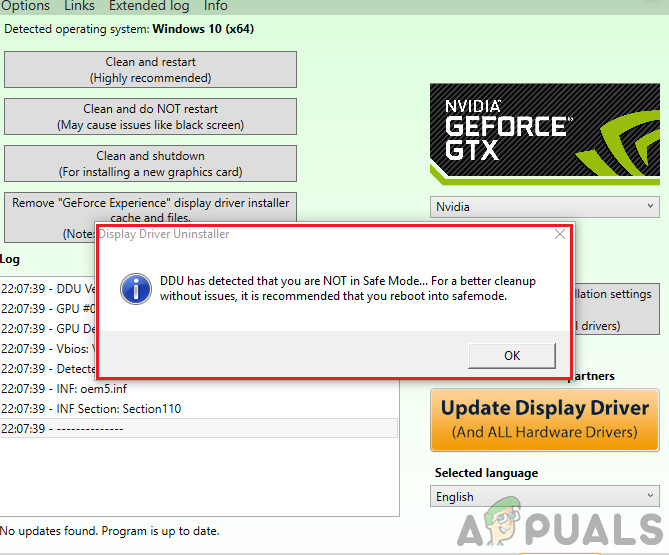
Malinis at muling simulan - DDU
- Matapos mong maisagawa ang mga hakbang sa itaas, i-reboot ang iyong computer sa Normal Mode, i-type ang 'devmgmt.msc' pagkatapos ng pagpindot sa Windows + R. Marahil ay mai-install ang mga default na driver. Kung hindi, mag-right click sa anumang puwang at piliin ang 'I-scan para sa mga pagbabago sa hardware'. Ngayon subukang ilunsad ang laro at tingnan kung ayusin ng mga default na driver ang pag-crash na isyu.
- Ngayon mayroong dalawang pamamaraan upang mai-update ang mga driver ng graphics; alinman sa maaari mong i-update ang mga ito awtomatikong gamit ang pag-update sa Windows o manu-mano sa pamamagitan ng pag-browse sa file kung saan matatagpuan ang iyong mga driver ng graphics. Kung nabigo ang awtomatikong pag-update, kailangan mong mag-navigate sa website ng iyong tagagawa at i-download muna ang mga driver.
Upang mag-update, mag-right click sa iyong hardware at piliin ang I-update ang Driver. Piliin ngayon ang alinman sa dalawang mga pagpipilian alinsunod sa iyong kaso.
- I-restart ang iyong computer pagkatapos i-install ang mga driver, ilunsad ang laro at suriin kung malulutas nito ang problema.
Solusyon 6: Pag-update / Pag-reset ng BIOS sa Default na Mga Setting
Ang pag-reset / Pag-update ng BIOS ay isang nakakapagod at panteknikal na gawain na kung bakit itinago namin ito sa pagtatapos ng aming artikulo. Ang BIOS ang pangunahing sangkap ng iyong computer na na-load muna kapag sinimulan mo ang iyong computer. Nag-uugnay at naglo-load ito ng lahat ng mga aparato ng input-output. Matapos itong magawa, naglo-load ang OS.

Ina-update ang BIOS sa kamakailang pagbuo
Napansin namin na matapos i-update ang BIOS o i-reset ito, ganap na nawala ang isyu. Samakatuwid inirerekumenda namin na i-update mo ang BIOS ngunit kung alam mo kung ano ang iyong ginagawa. Kung hindi man, kumuha ng isang mas teknikal na kaibigan upang gawin ito.
Tandaan: Dapat pansinin na ang nakakagambala o nabigo ang pag-update sa anumang punto ay maaaring gawing walang silbi ang iyong computer kaya magpatuloy sa pag-iingat. Narito ang ilang mga artikulo na makakatulong sa iyo:
Paano i-update ang Gateway Desktop o Laptop BIOS
Paano Mag-update ng BIOS Sa Isang HP Desktop / Laptop
6 minuto basahin